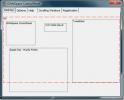Hvordan bruke hurtigmenyen til å kopiere / flytte filer til en mappe på Windows 10
Høyreklikk-kontekstmenyen for filer på Windows 10 har et alternativ "Send til". Undermenyen lar deg sende filen til en enhet som er koblet via Bluetooth, til e-postklienten din, til faksmaskinen og lage en snarvei på skrivebordet. Hvis du trenger det kopiere eller flytte filer, kan du dra og slippe dem til andre mapper du har åpnet. Dra & slipp gjør det ganske enkelt, men hvis det er en bestemt mappe som du ofte må kopiere / flytte filer til, er det langt enklere å gjøre det fra hurtigmenyen enn å dra og slippe. Slik kan du bruke hurtigmenyen til å kopiere / flytte filer til en mappe du ønsker.
Kontekstmeny for å kopiere / flytte filer
Det første du trenger å gjøre er å bestemme hvilken mappe du vil flytte eller kopiere filer til fra hurtigmenyen. Når du har bestemt det, finn mappen, høyreklikk på den, og velg Send til> Desktop (opprett snarvei) fra hurtigmenyen. Dette vil opprette en snarvei til mappen på skrivebordet ditt.
Besøk skrivebordet ditt og gi nytt snarveien hvis du trenger det. Fjern snarveien fra navnet hvis du vil, eller gi den et annet navn helt.

Deretter åpner du Filutforsker, limer følgende i stedsfeltet og banker på Enter.
skall: sendto
I mappen som åpnes limer du snarveien til mappen du opprettet på skrivebordet. Flytt gjerne den i stedet for å kopiere den. Det trenger ikke å være til stede på skrivebordet for at dette skal fungere.

Hvis du vil kopiere en fil til mappen din fra hurtigmenyen, høyreklikker du den og velger Send til. Undermenyen for alternativet Send til vil vise en snarvei som du plasserte før. Velg den, og en kopi av filen blir opprettet i den mappen.
Hvis du vil flytte filen, dvs. fjerne den fra sin nåværende plassering og plassere den i den forhåndsvalgte mappen, høyreklikker du på filen og velger Send til fra hurtigmenyen. Hold markøren over mappevalget, hold nede Skift-tasten, og klikk deretter på mappe-alternativet.

Du kan gjøre dette for så mange mapper du vil. Husk å gi mappen snarveier et godt navn, og vær oppmerksom på at du ikke roter til undermenyen Send til. Hvis du når som helst vil fjerne mappeposisjonen fra undermenyen Send til, åpner du Filutforsker og skriver følgende i adresselinjen.
skall: sendto
Slett mappeveien, så fjernes den fra undermenyen Send til.
Søke
Siste Innlegg
MasterSeeker er et søkeverktøy for Windows med filtre og Regex-støtte
Filhåndterings- og søkeverktøy kommer i forskjellige former og stør...
Aero QLaunch er 3D hurtigstartverktøylinje for Windows 7
Det er et antall verktøylinjer som kan aktiveres for å vise applika...
Utvid Windows 7 Desktop uten å kjøpe en annen skjerm
Ønsker du mer plass enn det du får på standardmonitoren? GiMeSpace ...